1、看一下事先准备的数据
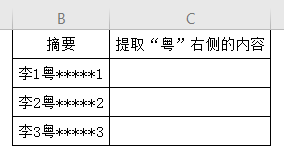
2、点击C2单元格,输入公式:=MID(B2,FIND("粤",B2)+1,99),按enter键结束,结果为:*****1

3、点击C2单元格,下拉完成公式填充

4、公式讲解。FIND("粤",B2)返回3FIND函数功能:返回某字符在字符串中的起始位置结构:=FIND(要查找的字符串,被查找的字符串,开始位置)

5、MID(B2,3+1,99)返回"*****1"MID函数功能:从文本字符串的指定位置开始,根据字符数返回指定的字符串结构:=MID(字符串,开始位置,字符个数)

